
우분투를 설치한 후에 screen resolution에서
1024x768까지밖에 선택권이 없었고 좀 더 큰 해상도를 위해
1280x1024로의 해상도 조정을 하고 싶었다.
해결책은 역시 kldp.org에서 얻었다.
터미날에서 $sudo dpkg-reconfigure xserver-xorg 실행
X server driver :
nvidia 선택 (Vesa로 선택되어 있었다.)
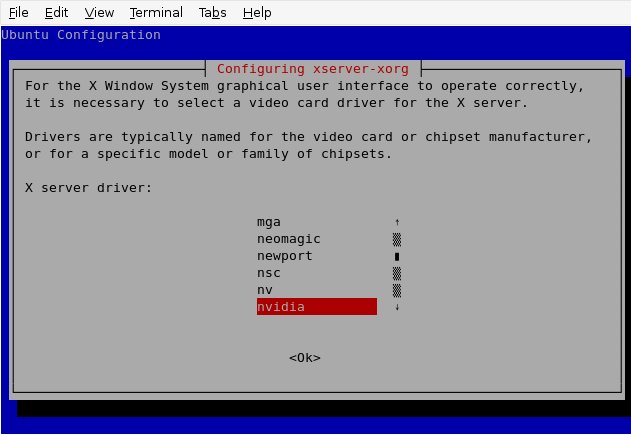
Identifier for your video card :
NVIDIA GeForce FX 5200
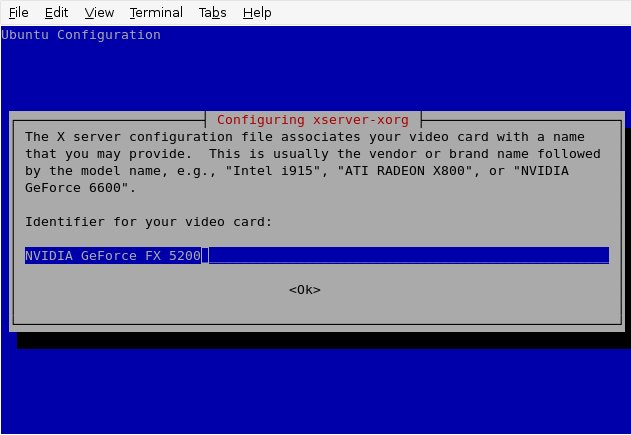
그 후론 기본 세팅 그대로 넘어간다.. 엔터 엔터...
단 중간에 해상도 선택하는 곳에서 1280x1024 체크..
설정이 끝나면 /etc/X11/xorg.conf 파일에 적용될것이다.
적용을 위해 ctrl+alt+backspace 로 X를 재시작...
System - Preferences - Screen resolution에서 1280x1024를 사용할 수 있다.
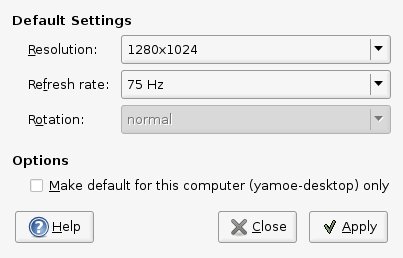
처음에 vi로 /etc/X11/xorg.conf를 직접 수정했다가..
죽는줄 알았다.. 부팅할때마다 X실행 실패하고 xorg.conf.backup파일로
복구시켜도 안돌아가고...
다른 해결방법으론 915resolution 설치....
/**********************************************************************************/
/* 2007. 2. 1 */
/*********************************************************************************/
자동업데이트로 beryl이 0.1.9999.. 버전으로 업글되면서
beryl과 emerald가 동작해도 적용이 안되는 문제가 발생해서
이것저것 바꿔보다가 먹통이 되었다. (내가 제어할 수 있는 영역에서 벗어났다.)
그래서 우분투를 다시 깔게 되었는데
다른 방법을 시도해보았다.
cd부팅후 설치도중 firefox로 인터넷에 접속하면 설치 완료후
DHCP설정을 따로 안해줘도 되던데 생각나서
CD부팅하자마자 나오는 메뉴에서 하단메뉴중 F4 resolution으로 1280x1024 32bit를 선택했다.
설치 완료후 1280x1024 이하 해상도가 모두 지원가능하게 되어있었다.
아니 이런방법이 되다니.. ㅠㅠ
이제 beryl설치를 위해 ubuntu.com에 들어갔더니
edgy에 대한 문서중 install Beryl on Ubuntu Edgy with nVidia(1.9xxx or higher)메뉴가 추가되어있었다.
http://wiki.beryl-project.org/wiki/Install_Beryl_on_Ubuntu_Edgy_with_nVidia#Creating_the_script
위주소에 있는 .sh부분만 실행시키면 한방에 다된다.
기존에 사용했던 xgl과의 설치법은 볼 필요도 없다.
더군다나 script파일을 작성하고 실행하는 부분만 따라하면 끝난다.
단, .sh실행후 바로 beryl-manager를 실행시키니 하얀 화면으로 먹통이 되었다.
그래서 ctrl+alt+backspace로 X를 다시 실행시켜주니 바로 beryl 정상작동.
session에도 부팅후 자동실행이 자동으로 추가되어 있었다.
*(= ., =)*
'가지가지' 카테고리의 다른 글
| Xmanager 설정 (0) | 2009.02.12 |
|---|---|
| OS별 Shared Library PATH 환경변수 (0) | 2009.02.12 |
| 특수문자 영문표기 (0) | 2007.06.06 |
| ubuntu edgy mount + fstab (0) | 2007.01.22 |
| ubuntu 동영상 재생 totem movie player (0) | 2007.01.01 |
| Ubuntu edgy + XGL + Beryl (0) | 2006.12.28 |
| 리눅스 디렉토리 구조를 한눈에... (jpg) (0) | 2006.10.29 |
| X-Hyper255B (ARM용)보드에 mp3 player 돌리기 (0) | 2006.06.23 |